반응형
1.1 TreeView DataWindow 만들기
TreeView DataWindow
- Datawindow Presentation style – TreeView 형식으로 만든다.

TreeView의 첫 레벨 지정
•Query 작성시 컬럼의 순서는 메뉴명칭(m_pgm_name), 프로그램명칭(pgm_name) 순으로 만든다.
-Source Data : data source에 정의된 컬럼
-Columns in first TreeView level : TreeView의 첫번째 레벨 컬럼
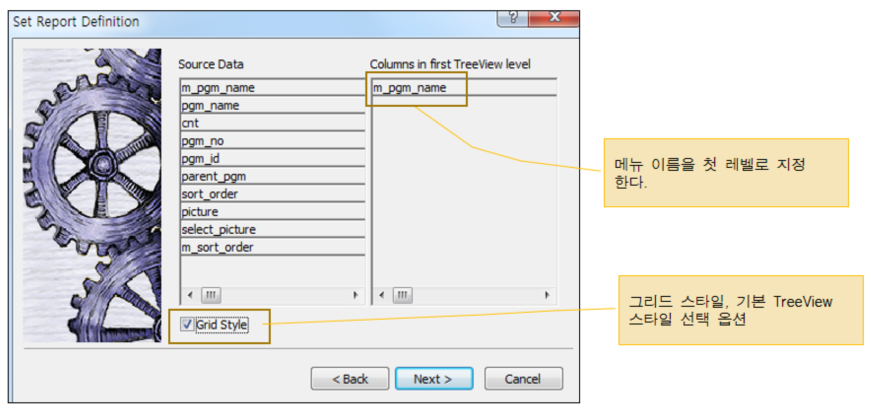
1.2 TreeView DataWindow 만들기
TreeView Datawindow Preview
- 생성한 TreeView Datawindow 를 Priew로 retrieve 시킨 화면이다.
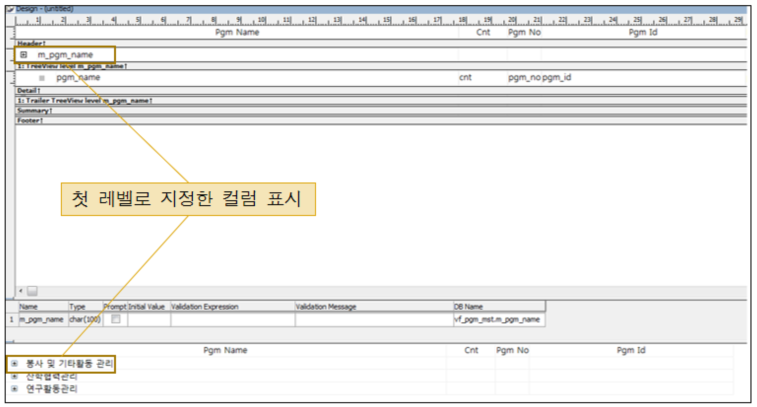
TreeView Datawindow Properties

Expend To level By Default
- TreeView를 Expend 시킬 default level을 지정한다.

Use Tree Node Icon
- 트리 노드의 아이콘 표시 옵션

Use Tree Node Icon
- Icon 지정 후 Preview 한 모습
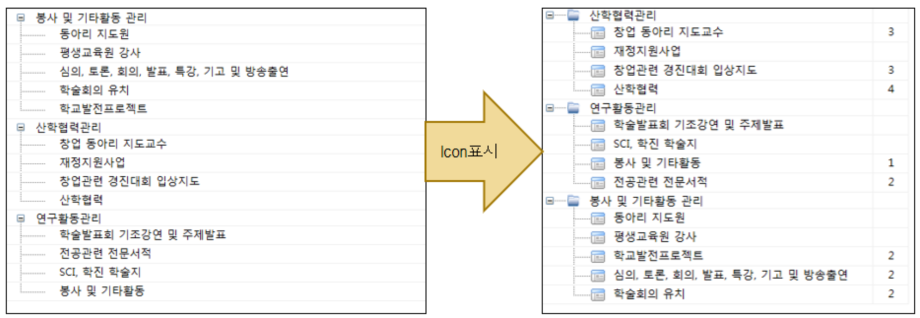
Grid Line 지우기
- Edit Source grid.lines = 1 로 변경 하면 아래 와 같이 그리드 라인이 지워진다.
| datawindow(units=0 timer_interval=0 color=1073741824 brushmode=0 transparency=0 gradient.angle=0 gradient.color=8421504 gradient.focus=0 gradient.repetition.count=0 gradient.repetition.length=100 gradient.repetition.mode=0 gradient.scale=100 gradient.spread=100 gradient.transparency=0 picture.blur=0 picture.clip.bottom=0 picture.clip.left=0 picture.clip.right=0 picture.clip.top=0 picture.mode=0 picture.scale.x=100 picture.scale.y=100 picture.transparency=0 processing=9 HTMLDW=no print.printername="" print.documentname="" print.orientation = 0 print.margin.left = 110 print.margin.right = 110 print.margin.top = 96 print.margin.bottom = 96 print.paper.source = 0 print.paper.size = 0 print.canusedefaultprinter=yes print.prompt=no print.buttons=no print.preview.buttons=no print.cliptext=no print.overrideprintjob=no print.collate=yes print.background=no print.preview.background=no print.preview.outline=yes hidegrayline=yes showbackcoloronxp=no picture.file="" grid.lines=1 ) |

반응형
'PowerBuilder' 카테고리의 다른 글
| 파워빌더 성능관리 - [4장. 데이터 조회] (0) | 2021.06.07 |
|---|---|
| 파워빌더 함수정리 - 요약 (0) | 2021.06.07 |
| 파워빌더 성능관리 - [2장. 해당 실행 모듈 호출] (0) | 2021.06.07 |
| 파워빌더 성능관리 [1장. 개요] (0) | 2021.06.07 |
| 파일 관련 함수 (파워빌더 8.0이상) (0) | 2021.06.05 |




댓글